Penyelesaian kepada penggunaan CPU komputer yang tinggi
Apakah langkah yang perlu diambil apabila penggunaan CPU yang tinggi berlaku selepas menggunakan komputer dalam tempoh yang lama? . Pada masa ini, masa berjalan komputer akan menjadi sangat perlahan, dan CPU akan menjadi sangat panas Apabila CPU menjadi sangat panas, ia akan mengurangkan hayat perkhidmatan komputer Jadi apa yang perlu saya lakukan jika penggunaan CPU komputer Terlalu tinggi? Sekarang biarkan editor memberi anda penyelesaian kepada masalah penggunaan CPU komputer yang terlalu tinggi terlalu tinggi
1.ctrl+shirt+esc Selepas bangun pengurus tugas, anda boleh melihat dengan mudah apa yang sedang berjalan dan diduduki.
2 Nanti kita boleh pilih pilihan ciri. Nanti cari CPU. 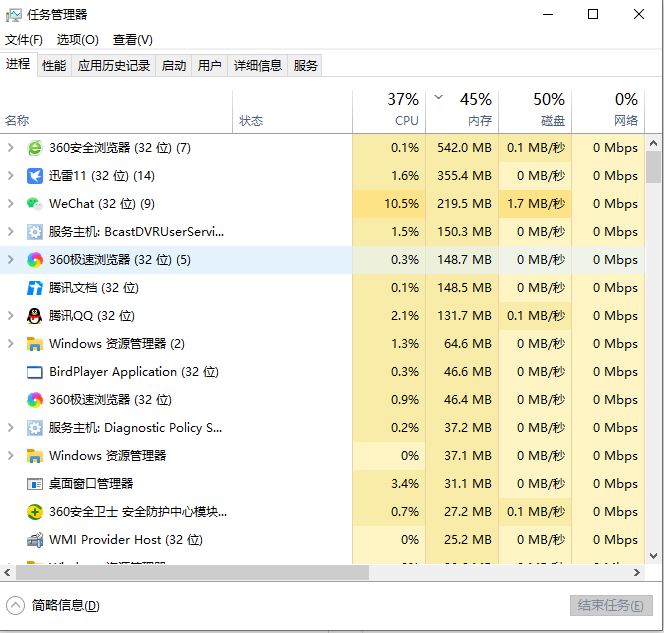
3 Untuk bahagian bawah, klik pada gambar di bawah. Dayakan pemantauan sumber. 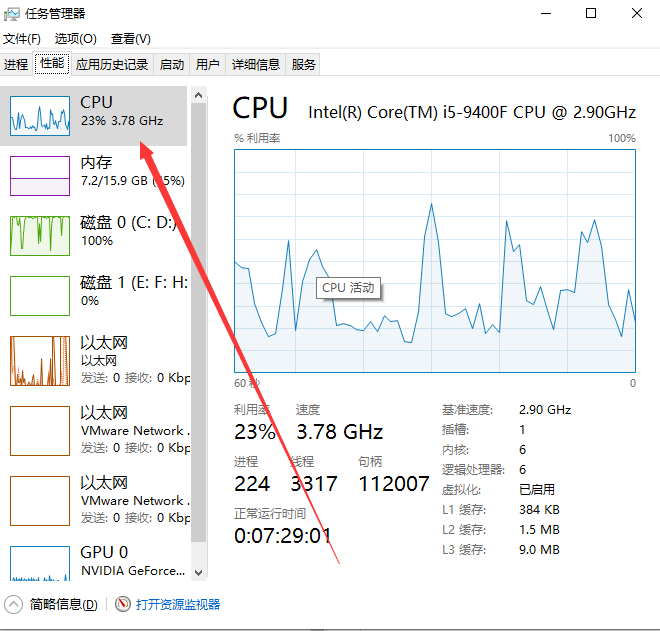
4. Mulai sekarang, kita boleh mengetahui aplikasi apa yang menduduki CPU. 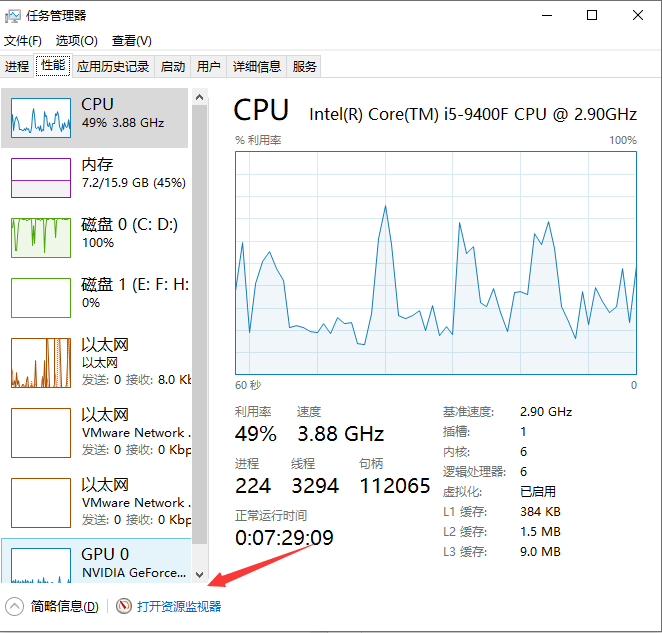
5. Klik kanan pada beberapa yang tidak perlu, seperti yang ditunjukkan di bawah. Pilih untuk menamatkan tugasan. 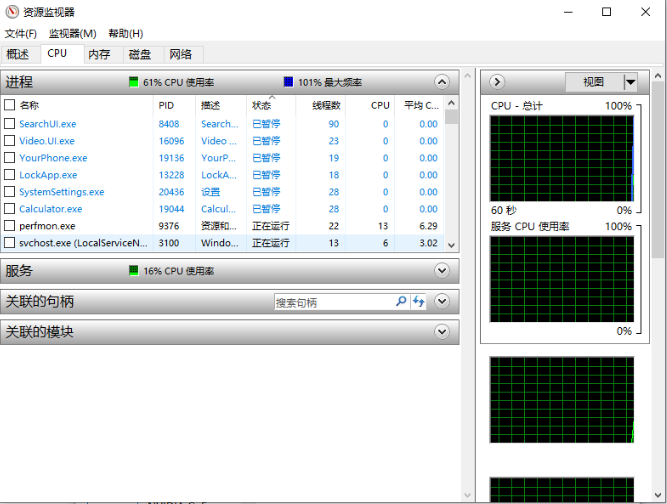
Di atas ialah penyelesaian yang telah diselesaikan oleh editor untuk anda tentang perkara yang perlu dilakukan jika penggunaan CPU komputer anda terlalu tinggi
Atas ialah kandungan terperinci Penyelesaian kepada penggunaan CPU komputer yang tinggi. Untuk maklumat lanjut, sila ikut artikel berkaitan lain di laman web China PHP!

Alat AI Hot

Undress AI Tool
Gambar buka pakaian secara percuma

Undresser.AI Undress
Apl berkuasa AI untuk mencipta foto bogel yang realistik

AI Clothes Remover
Alat AI dalam talian untuk mengeluarkan pakaian daripada foto.

Clothoff.io
Penyingkiran pakaian AI

Video Face Swap
Tukar muka dalam mana-mana video dengan mudah menggunakan alat tukar muka AI percuma kami!

Artikel Panas

Alat panas

Notepad++7.3.1
Editor kod yang mudah digunakan dan percuma

SublimeText3 versi Cina
Versi Cina, sangat mudah digunakan

Hantar Studio 13.0.1
Persekitaran pembangunan bersepadu PHP yang berkuasa

Dreamweaver CS6
Alat pembangunan web visual

SublimeText3 versi Mac
Perisian penyuntingan kod peringkat Tuhan (SublimeText3)
 Cara memperbaiki video_tdr_failure (nvlddmkm.sys)
Jul 16, 2025 am 12:08 AM
Cara memperbaiki video_tdr_failure (nvlddmkm.sys)
Jul 16, 2025 am 12:08 AM
Apabila menghadapi ralat skrin biru video_tdr_failure (nvlddmkm.sys), keutamaan harus diberikan untuk menyelesaikan masalah pemacu kad grafik atau masalah perkakasan. 1. UPDATE ATAU ROLLBACK Pemacu Kad Grafik: Cari dan kemas kini secara automatik melalui Pengurus Peranti, pasang secara manual atau gulung kembali ke pemacu stabil lama menggunakan alat laman web rasmi NVIDIA; 2. Laraskan mekanisme TDR: Ubah suai nilai TDRDelay dalam pendaftaran untuk melanjutkan masa menunggu sistem; 3. Periksa status perkakasan kad grafik: Pantau suhu, bekalan kuasa, sambungan antara muka dan modul memori; 4. Periksa Faktor Gangguan Sistem: Jalankan SFC/Scannow untuk membaiki fail sistem, nyahpasang perisian yang bercanggah, dan cuba permulaan mod selamat untuk mengesahkan punca utama masalah. Dalam kebanyakan kes, masalah pemandu pertama dikendalikan. Sekiranya ia berlaku berulang kali, ia perlu diperkuat lagi.
 Bagaimana cara menukar nama anda di Facebook?
Jul 13, 2025 am 12:03 AM
Bagaimana cara menukar nama anda di Facebook?
Jul 13, 2025 am 12:03 AM
Proses perubahan nama Facebook adalah mudah, tetapi anda perlu memberi perhatian kepada peraturan. Pertama, log masuk ke aplikasi atau versi web dan pergi ke "Tetapan dan Privasi"> "Tetapan"> "Maklumat Peribadi"> "Nama", masukkan nama baru, dan simpannya; Kedua, anda mesti menggunakan nama sebenar anda, ia tidak boleh diubah suai dengan kerap dalam tempoh 60 hari, ia tidak boleh mengandungi aksara atau nombor khas, dan ia tidak boleh disamar oleh orang lain, dan semakan itu tidak lulus pengesahan tambahan seperti memuat naik kad ID; Ia biasanya berkuatkuasa dalam masa beberapa minit hingga 3 hari bekerja selepas penyerahan; Akhirnya, perubahan nama tidak akan memberitahu rakan, nama laman utama akan dikemas kini secara serentak, dan nama lama masih akan dipaparkan dalam rekod sejarah.
 Mengapa Saya Mendapat Kawalan Akaun Pengguna (UAC)
Jul 13, 2025 am 12:12 AM
Mengapa Saya Mendapat Kawalan Akaun Pengguna (UAC)
Jul 13, 2025 am 12:12 AM
UAC sering muncul kerana program berjalan memerlukan kebenaran pentadbir atau tahap tetapan sistem terlalu tinggi. Sebab-sebab biasa termasuk pemasangan perisian, mengubah suai tetapan sistem, menjalankan alat pihak ketiga dan pencetus operasi lain. Jika menggunakan akaun pentadbir, UAC hanya mengesahkan operasi dan bukan blok. Kaedah untuk mengurangkan petunjuk termasuk: membatalkan program untuk dijalankan sebagai pentadbir, menurunkan tahap pemberitahuan UAC, menggunakan akaun pengguna standard, dan memulakan program melalui perancang tugas. Ia tidak disyorkan untuk mematikan UAC sepenuhnya kerana ia dapat mencegah program -program yang berniat jahat daripada mengganggu sistem. Anda boleh menetapkan UAC untuk "memberitahu hanya apabila program mengubah komputer" untuk mengimbangi keselamatan dan pengalaman.
 Cara Memperbaiki 'Pembekal Fail Awan tidak berjalan'
Jul 14, 2025 am 12:24 AM
Cara Memperbaiki 'Pembekal Fail Awan tidak berjalan'
Jul 14, 2025 am 12:24 AM
Apabila kesilapan "thecloudfileProviderisInning" muncul, perkhidmatan fail awan harus dimulakan semula terlebih dahulu. Kaedah ini adalah untuk membuka Pengurus Perkhidmatan (Service.msc), cari CloudFileProvider atau perkhidmatan yang berkaitan (seperti OneDrive), dan klik kanan untuk memilih Restart; Jika perkhidmatan tidak disenaraikan, anda mungkin perlu memasang semula atau membaiki aplikasi penyimpanan awan, seperti menyahpasang dan memasang semula menu tetapan; Pada masa yang sama, pastikan sistem dan aplikasi adalah versi terkini, pergi ke Windows Update dan In-App untuk menyemak kemas kini; Anda juga perlu mengesahkan bahawa perkhidmatan awan dibenarkan untuk berjalan di latar belakang, masukkan tetapan privasi untuk membolehkan kebenaran latar belakang permohonan yang sepadan; Akhirnya, jika masalah masih belum diselesaikan, anda boleh cuba membersihkan cache fail awan.
 Cara Memperbaiki 'Kemas kini tidak berkenaan dengan komputer anda'
Jul 12, 2025 am 12:12 AM
Cara Memperbaiki 'Kemas kini tidak berkenaan dengan komputer anda'
Jul 12, 2025 am 12:12 AM
Apabila anda menghadapi petunjuk bahawa "kemas kini tidak terpakai kepada komputer anda", kebanyakannya disebabkan oleh ketidakcocokan dalam sistem atau perkakasan. Penyelesaian termasuk: 1. Pastikan versi sistem selaras dengan pakej kemas kini, dan mengutamakan penggunaan kemas kini rasmi Microsoft; 2. Periksa sama ada jenis sistem (32-bit/64-bit); 3. Jalankan SFC/Scannow untuk membaiki fail sistem; 4. Periksa sama ada perkakasan memenuhi keperluan kemas kini, seperti memori, ruang cakera dan modul TPM, dan sebagainya; 5. Masukkan BIOS untuk menyemak tetapan yang berkaitan jika perlu.
 Bolehkah saya menjalankan plugin 32-bit dalam program 64-bit
Jul 12, 2025 am 12:43 AM
Bolehkah saya menjalankan plugin 32-bit dalam program 64-bit
Jul 12, 2025 am 12:43 AM
Ya, youcanoftenruna32-bitpluginina64-bitprogram.1.useabridgingtoolincludmanydawslikeflstudio, cubase, andreaper.2.runa32-bi tversionofthedawfornativesupport.3.usethird-partyhostssuchasjbridgeorsavihost.nightever, isu-isulikelatencyspikes, kemalangan, licensi
 Apakah perbezaan antara aplikasi mudah alih dan aplikasi yang dipasang
Jul 12, 2025 am 12:26 AM
Apakah perbezaan antara aplikasi mudah alih dan aplikasi yang dipasang
Jul 12, 2025 am 12:26 AM
Memilih aplikasi mudah alih atau memasang aplikasi terutamanya bergantung kepada senario penggunaan. 1. Memasang aplikasi akan mengintegrasikan sistem secara mendalam, diedarkan dalam pelbagai direktori, dan boleh mengubah suai tetapan dan menambah perkhidmatan latar belakang. Memadam memerlukan alat pemecatan sistem; 2. Aplikasi mudah alih tidak perlu dipasang, semua fail tertumpu dalam satu folder, dan tetapan sistem tidak berubah semasa runtime. Padam hanya memerlukan secara langsung mengeluarkan folder; 3. Memasang Aplikasi ini sesuai untuk senario di mana kemas kini automatik, integrasi sistem yang mendalam dan fungsi luar talian diperlukan; 4. Aplikasi mudah alih sesuai untuk pengguna yang menggunakan pelbagai peranti, diagnosis sistem atau lebih suka alat ringan. Kedua -duanya mempunyai kelebihan dan kekurangan mereka sendiri dan harus dipilih mengikut keperluan khusus.
 Bagaimana untuk membetulkan 'PC ini tidak disediakan untuk memasang atau menjalankan program dari kedai Microsoft'?
Jul 12, 2025 am 12:43 AM
Bagaimana untuk membetulkan 'PC ini tidak disediakan untuk memasang atau menjalankan program dari kedai Microsoft'?
Jul 12, 2025 am 12:43 AM
Sekiranya anda menghadapi kesilapan "thispcisnotnotcurly setuptoinstallorrunprogramsfromhemicrosoftstore", biasanya kerana tetapan sistem menyekat pemasangan aplikasi. Penyelesaian termasuk: 1. Periksa sama ada Smode diaktifkan. Jika diaktifkan, pergi ke laman web rasmi Microsoft secara percuma untuk log keluar; 2. Dayakan fungsi platform Store Microsoft, membolehkan Windows MediaPlayer dan Platform Store Microsoft melalui "Fungsi Pilihan" dan mulakan semula; 3. Pengguna versi profesional atau perusahaan boleh melumpuhkan dasar yang menyekat akses kedai melalui editor dasar kumpulan tempatan dan memulakan semula; 4. Semua pengguna boleh mencubanya.






